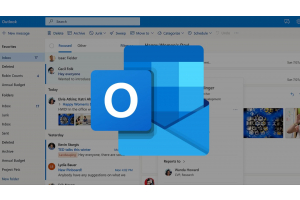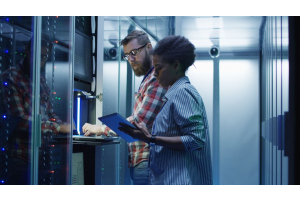Gestion des utilisateurs et des groupes de Windows Server 2019
Guide complet de la gestion des utilisateurs et des groupes dans Windows Server 2019
Le système d’exploitation robuste Windows Server 2019 est capable de gérer efficacement les utilisateurs et les groupes. Toute organisation doit gérer les utilisateurs et les groupes dans Windows Server 2019 car cela améliore la sécurité et la gestion des ressources.
Ce guide couvre la gestion efficace des utilisateurs et des groupes dans Windows Server 2019.
Établir des utilisateurs et des groupes
La création de nouveaux utilisateurs et groupes est la première étape de la gestion des utilisateurs et des groupes dans Windows Server 2019.
Suivez ces étapes pour créer un nouvel utilisateur :
1. Lancez la section « Utilisateurs et groupes locaux » de la console du Gestionnaire de serveur.
2. Dans le menu contextuel, cliquez sur « Utilisateurs » et choisissez « Nouvel utilisateur »
3. Tapez le nom de l’utilisateur, son nom complet, sa description et son mot de passe dans la boîte de dialogue « Nouvel utilisateur ».
4. Pour créer un nouvel utilisateur, cliquez sur « Créer »
Pour créer un nouveau groupe, suivez les étapes ci-dessous :
1. Lancez la section « Utilisateurs locaux et groupes » de la console du Gestionnaire de serveur.
2. Dans le menu contextuel, cliquez sur « Groupes », puis choisissez « Nouveau groupe »
3. Saisissez le nom du groupe, sa description et son type dans la boîte de dialogue « Nouveau groupe ».
4. Pour créer le nouveau groupe, cliquez sur « Créer »
S’occuper des utilisateurs et des groupes
L’étape suivante consiste à gérer efficacement les nouveaux utilisateurs et groupes après leur création.
Divers outils sont disponibles dans Windows Server 2019 pour gérer les utilisateurs et les groupes.
Ces outils sont les suivants :
1. Utilisateurs et ordinateurs Active Directory : cette application est utilisée pour la gestion des utilisateurs et des groupes Active Directory.
2. Utilisateurs et groupes locaux : sur un ordinateur local, les utilisateurs et les groupes sont gérés à l’aide de cet outil.
3. PowerShell : PowerShell est un langage de script efficace qui peut être utilisé pour gérer les utilisateurs et les groupes.
Gestion des utilisateurs de Active Directory Users and Computers
Suivez ces étapes pour gérer les utilisateurs avec Active Directory Users and Computers :
1. Lancez la console pour les utilisateurs et les ordinateurs de Active Directory.
2. Localisez le conteneur intitulé « Utilisateurs »
3. Double-cliquez sur l’utilisateur dont vous souhaitez gérer le compte.
4. Vous pouvez modifier un certain nombre d’attributs, notamment le nom de l’utilisateur, sa description, son mot de passe et son appartenance à un groupe, dans la boîte de dialogue des propriétés de l’utilisateur.
5. Pour enregistrer les modifications, cliquez sur « OK »
Utilisation de Active Directory Users and Computers pour la gestion des groupes
Les étapes énumérées ci-dessous peuvent être utilisées pour gérer les groupes avec Active Directory Users and Computers :
1. Lancez la console pour Active Directory Users and Computers.
2. Sélectionnez le conteneur « Groupes » dans la liste.
3. Double-cliquez sur le groupe qui doit être géré.
4. Vous pouvez modifier un certain nombre d’attributs, notamment le nom du groupe, sa description, ses membres et son champ d’application, dans la boîte de dialogue des propriétés du groupe.
5. Pour enregistrer les modifications, cliquez sur « OK »
Utilisation de PowerShell pour la gestion des utilisateurs et des groupes
Une interface de ligne de commande efficace pour la gestion des utilisateurs et des groupes est offerte par PowerShell.
Suivez ces étapes pour gérer les utilisateurs et les groupes à l’aide de PowerShell :
1. Lancez la console PowerShell.
2. Utilisez les commandes « Get-ADUser » et « Set-ADUser » pour gérer les utilisateurs.
3. Utilisez les commandes « Get-ADGroup » et « Set-ADGroup » pour gérer les groupes.
4. Utilisez les paramètres appropriés pour modifier les différents attributs des utilisateurs et des groupes.
Gestion des autorisations pour les utilisateurs et les groupes
Le renforcement de la sécurité et de la gestion des ressources nécessite de gérer les autorisations des utilisateurs et des groupes.
Divers outils sont disponibles dans Windows Server 2019 pour gérer les autorisations des utilisateurs et des groupes.
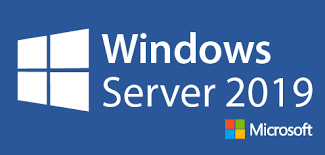
Ces outils sont les suivants :
- L’explorateur de fichiers : l’explorateur de fichiers peut être utilisé pour contrôler les autorisations de dossiers et de fichiers.
- Assistant de configuration de la sécurité : vous pouvez configurer les paramètres de sécurité sur les serveurs et les applications à l’aide de l’assistant de configuration de la sécurité.
- Stratégie de groupe : la stratégie de groupe permet de personnaliser les paramètres de sécurité des utilisateurs et des groupes.
Gestion des permissions des utilisateurs et des groupes de l’Explorateur de fichiers
1. Cliquez sur « Propriétés » en utilisant le menu du clic droit sur le fichier ou le dossier que vous voulez gérer.
2. Sélectionnez « Sécurité » dans les onglets.
3. Pour modifier les permissions, cliquez sur le bouton « Modifier ».
4. Vous pouvez modifier les autorisations des utilisateurs et des groupes dans la boîte de dialogue « Autorisations pour [fichier ou dossier] » en les ajoutant ou en les supprimant.
5. Pour enregistrer les modifications, cliquez sur « OK »
Utilisation de la stratégie de groupe pour gérer les autorisations des utilisateurs et des groupes
Les étapes énumérées ci-dessous peuvent être utilisées pour gérer les autorisations des utilisateurs et des groupes à l’aide de la stratégie de groupe :
1. Lancez la console de gestion des stratégies de groupe.
2. Apportez des modifications à un objet de stratégie de groupe (GPO) existant ou créez-en un nouveau.
3. Sélectionnez « Configuration ordinateur > Stratégies > Paramètres Windows > Paramètres de sécurité > Stratégies locales > Attribution des droits utilisateur »
4. Double-cliquez sur le droit d’utilisateur qui doit être modifié.
5. Vous avez la possibilité d’ajouter ou de supprimer des utilisateurs et des groupes dans la boîte de dialogue des propriétés du droit d’utilisateur.
6. Appuyez sur « OK » pour enregistrer les modifications.
Conclusion
En conclusion, l’optimisation de la sécurité et de la gestion des ressources dans une organisation passe par la gestion des utilisateurs et des groupes dans Windows Server 2019.
Afin de gérer efficacement les utilisateurs, les groupes et les ressources, Windows Server 2019 offre une variété de fonctionnalités et d’outils.
À l’aide d’outils comme Active Directory Users and Computers, Local Users and Groups et PowerShell, nous avons couvert dans ce guide la création et la gestion des utilisateurs et des groupes dans Windows Server 2019.
Nous avons également couvert l’utilisation d’outils comme l’Explorateur de fichiers, l’Assistant de configuration de sécurité et la stratégie de groupe pour gérer les autorisations des utilisateurs et des groupes.
Vous pouvez gérer efficacement les utilisateurs et les groupes dans Windows Server 2019 et améliorer la gestion des ressources et la sécurité dans votre entreprise en suivant les instructions fournies dans ce guide.
FAQs
1. Comment définir Windows Server 2019 ?
Le système d’exploitation robuste Windows Server 2019 est fait pour les serveurs, et il offre de nombreuses fonctionnalités et outils pour gérer efficacement les utilisateurs, les groupes et les ressources.
2. Dans Windows Server 2019, quel rôle joue la gestion des utilisateurs et des groupes ?
Pour améliorer la sécurité et la gestion des ressources dans une organisation, il faut gérer les utilisateurs et les groupes dans Windows Server 2019.
Elle aide à maintenir l’intégrité des données et à limiter l’accès aux ressources.
3. Quels outils sont disponibles dans Windows Server 2019 pour la gestion des utilisateurs et des groupes ?
Les outils Active Directory Users and Computers, Local Users and Groups, PowerShell et d’autres outils sont disponibles dans Windows Server 2019 pour gérer les utilisateurs et les groupes.
4. Dans Windows Server 2019, comment puis-je gérer les autorisations des utilisateurs et des groupes ?
Dans Windows Server 2019, des outils comme l’Explorateur de fichiers, l’Assistant de configuration de sécurité et la Stratégie de groupe peuvent être utilisés pour gérer les autorisations des utilisateurs et des groupes.
5. Quels avantages offre la gestion des permissions des utilisateurs et des groupes de Windows Server 2019 ?
Dans Windows Server 2019, la gestion des autorisations des utilisateurs et des groupes améliore la gestion des ressources et la sécurité au sein d’une organisation. Elle aide à réguler l’accès aux ressources, à préserver l’intégrité des données et à empêcher les accès non autorisés.
- Sin categoría (1)
- Serveur (43)
- Musique (1)
- Jeux vidéo (4)
- Antivirus et sécurité (8)
- Programmes Office (112)
- Systèmes d’exploitation (38)
- Développement et améliorations (5)
- Tutoriels (32)